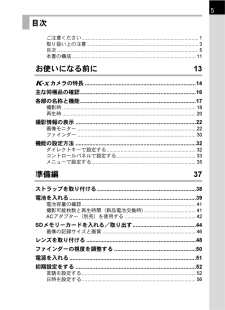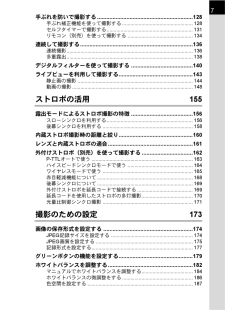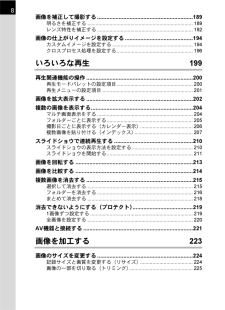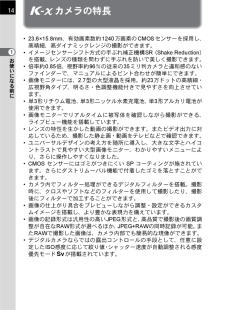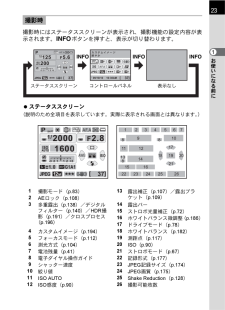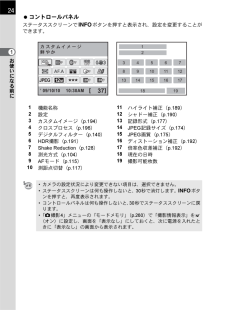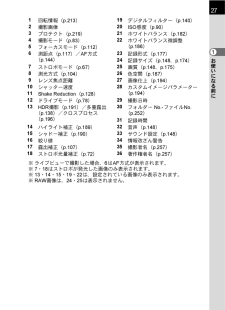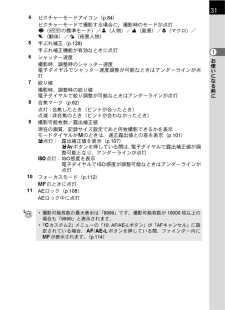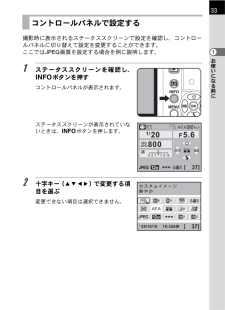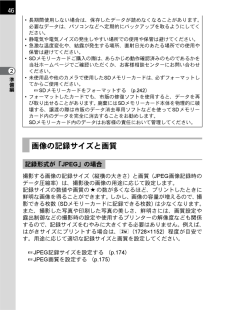Q&A
取扱説明書・マニュアル (文書検索対応分のみ)
"画質"2 件の検索結果
"画質"1080 - 1090 件目を表示
全般
質問者が納得そういうフィルター的な機能はオリンパスの方がいいですよ。
E620なんかがいいんじゃないでしょうか。
http://kakaku.com/item/K0000022002/
動体撮影がないのならE-P1、E-P2もいいかもしれません。(コチラの方が高くつきます)
5758日前view32
5ご注意ください.................................................................................... 1取り扱い上の注意................................................................................ 3目次...................................................................................................... 5本書の構成......................................................................................... 11お使いになる前に 13aカメラの特長........................................................................14主な同梱品の確認............................
7手ぶれを防いで撮影する..............................................................128手ぶれ補正機能を使って撮影する................................................... 128セルフタイマーで撮影する.............................................................. 131リモコン(別売)を使って撮影する............................................... 134連続して撮影する.........................................................................136連続撮影........................................................................................... 136多重露出....................................
8画像を補正して撮影する..............................................................189明るさを補正する............................................................................ 189レンズ特性を補正する..................................................................... 192画像の仕上がりイメージを設定する............................................194カスタムイメージを設定する.......................................................... 194クロスプロセス処理を設定する....................................................... 196いろいろな再生 199再生関連機能の操作....................................
14お使いになる前に1aカメラの特長* 23.6*15.8mm、有効画素数約1240万画素のCMOSセンサーを採用し、高精細、高ダイナミックレンジの撮影ができます。*イメージセンサーシフト方式の手ぶれ補正機構SR(Shake Reduction)を搭載。レンズの種類を問わずに手ぶれを防いで美しく撮影できます。*倍率約0.85倍、視野率約96%の従来の35ミリ判カメラと違和感のないファインダーで、マニュアルによるピント合わせが簡単にできます。*画像モニターには、2.7型の大型液晶を採用。約23万ドットの高精細・広視野角タイプ、明るさ・色調整機能付きで見やすさを向上させています。*単3形リチウム電池、単3形ニッケル水素充電池、単3形アルカリ電池が使用できます。*画像モニターでリアルタイムに被写体を確認しながら撮影ができる、ライブビュー機能を搭載しています。*レンズの特性を生かした動画の撮影ができます。またビデオ出力に対応しているため、撮影した静止画・動画をテレビなどで確認できます。*ユニバーサルデザインの考え方を随所に導入し、大きな文字とハイコントラストで見やすい大型画像モニター、わかりやすいメニューにより、さら...
お使いになる前に123撮影時にはステータススクリーンが表示され、撮影機能の設定内容が表示されます。Mボタンを押すと、表示が切り替わります。?ステータススクリーン(説明のため全項目を表示しています。実際に表示される画面とは異なります。)撮影時1撮影モード(p.83)13露出補正(p.107)/露出ブラケット(p.109)2AEロック(p.108)3多重露出(p.138)/デジタルフィルター(p.140)/HDR撮影(p.191)/クロスプロセス(p.196)14露出バー15ストロボ光量補正(p.72)16ホワイトバランス微調整(p.186)17ドライブモード(p.78)4カスタムイメージ(p.194)18ホワイトバランス(p.182)5フォーカスモード(p.112)19測距点(p.117)6測光方式(p.104)20ISO(p.90)7電池残量(p.41)21ストロボモード(p.67)8電子ダイヤル操作ガイド22記録形式(p.177)9シャッター速度23JPEG記録サイズ(p.174)10絞り値24JPEG画質(p.175)11ISO AUTO 25Shake Reduction(p.128)12ISO感度(p...
24お使いになる前に1?コントロールパネルステータススクリーンでMボタンを押すと表示され、設定を変更することができます。1機能名称11ハイライト補正(p.189)2設定12シャドー補正(p.190)3カスタムイメージ(p.194)13記録形式(p.177)4クロスプロセス(p.196)14JPEG記録サイズ(p.174)5デジタルフィルター(p.140)15JPEG画質(p.175)6HDR撮影(p.191)16ディストーション補正(p.192)7Shake Reduction(p.128)17倍率色収差補正(p.192)8測光方式(p.104)18現在の日時9AFモード(p.115)19撮影可能枚数10測距点切替(p.117)*カメラの設定状況により変更できない項目は、選択できません。*ステータススクリーンは何も操作しないと、30秒で消灯します。Mボタンを押すと、再度表示されます。*コントロールパネルは何も操作しないと、30秒でステータススクリーンに戻ります。*「A撮影4」メニューの「モードメモリ」(p.260)で「撮影情報表示」をO(オン)に設定し、画面を「表示なし」にしておくと、次に電源を入れたときに「...
お使いになる前に127※ ライブビューで撮影した場合、 6はAF方式が表示されます。※7・18はストロボが発光した画像のみ表示されます。※13・14・15・19・22は、設定されている画像のみ表示されます。※RAW画像は、24・25は表示されません。1回転情報(p.213)19デジタルフィルター(p.140)2撮影画像20ISO感度(p.90)3プロテクト(p.219)21ホワイトバランス(p.182)4撮影モード(p.83)22ホワイトバランス微調整(p.186)5フォーカスモード(p.112)6測距点(p.117)/AF方式(p.144)23記録形式(p.177)24記録サイズ(p.148、p.174)7ストロボモード(p.67)25画質(p.148、p.175)8測光方式(p.104)26色空間(p.187)9レンズ焦点距離27画像仕上(p.194)10シャッター速度28カスタムイメージパラメーター(p.194)11Shake Reduction(p.128)12ドライブモード(p.78)29撮影日時13HDR撮影(p.191)/多重露出(p.138)/クロスプロセス(p.196)30フォルダーNo.-...
お使いになる前に1314ピクチャーモードアイコン(p.84)ピクチャーモードで撮影する場合に、撮影時のモードが点灯U(Iの標準モード)/=(人物)/s(風景)/q(マクロ)/\(動体)/.(夜景人物)5手ぶれ補正(p.128)手ぶれ補正機能が有効なときに点灯6シャッター速度撮影時、調整時のシャッター速度電子ダイヤルでシャッター速度調整が可能なときはアンダーラインが点灯7絞り値撮影時、調整時の絞り値電子ダイヤルで絞り調整が可能なときはアンダーラインが点灯8合焦マーク(p.62)点灯:合焦したとき(ピントが合ったとき)点滅:非合焦のとき(ピントが合わなかったとき)9撮影可能枚数/露出補正値現在の画質、記録サイズ設定であと何枚撮影できるかを表示モードダイヤルがaのときは、適正露出値との差を表示(p.101)m点灯: 露出補正値を表示( p.107) mcボタンを押している間は、電子ダイヤルで露出補正値が調整可能となり、アンダーラインが点灯o点灯:ISO感度を表示電子ダイヤルでISO感度が調整可能なときはアンダーラインが点灯10フォーカスモード(p.112)\のときに点灯11AEロック(p.108)AEロック中に点灯...
お使いになる前に133撮影時に表示されるステータススクリーンで設定を確認し、コントロールパネルに切り替えて設定を変更することができます。ここではJPEG画質を設定する場合を例に説明します。1 ステータススクリーンを確認し、Mボタンを押すコントロールパネルが表示されます。ステータススクリーンが表示されていないときは、Mボタンを押します。2 十字キー(2345)で変更する項目を選ぶ変更できない項目は選択できません。コントロールパネルで設定するAF.A1/ISOISOAUTO20 5.6 F112 2+3 -3AWB12 M[37]JPEG800AUTOPICT12 M[37]' 09/10/10ぺよゎゼびソ ょ竹さP10:30AMJPEGHDRHDROFOFFOFOFFAF.AOFOFF
46準備編2撮影する画像の記録サイズ(縦横の大きさ)と画質(JPEG画像記録時のデータ圧縮率)は、撮影後の画像の用途に応じて設定します。記録サイズの数値や画質のEの数が多くなるほど、プリントしたときに鮮明な画像を得ることができます。しかし、画像の容量が増えるので、撮影できる枚数(SDメモリーカードに記録できる枚数)は少なくなります。また、撮影した写真や印刷した写真の美しさ、鮮明さには、画質設定や露出制御などの撮影時の設定や使用するプリンターの解像度なども関係するので、記録サイズをむやみに大きくする必要はありません。例えば、はがきサイズにプリントする場合は、i(1728*1152)程度が目安です。用途に応じて適切な記録サイズと画質を設定してください。1JPEG記録サイズを設定する (p.174)1JPEG画質を設定する (p.175)*長期間使用しない場合は、保存したデータが読めなくなることがあります。必要なデータは、パソコンなどへ定期的にバックアップを取るようにしてください。*静電気や電気ノイズの発生しやすい場所での使用や保管は避けてください。*急激な温度変化や、結露が発生する場所、直射日光のあたる場所での使...
- 1